- 1. rész: Android képernyő rögzítése beépített rögzítési funkcióval
- 2 rész: A legjobb 5 Android képernyőfelvevő alkalmazások
- 3. rész: Android képernyőfelvevő rögzítése a FoneLab képernyőrögzítővel
- 4 rész: Az elveszített Android adatok helyreállítása
- 5. rész: GYIK az Android képernyő videó és hang rögzítésével kapcsolatban
- Képernyõrögzítõ
- Mac Video Recorder
- Windows videorögzítő
- Mac Audio Recorder
- Windows Audio Recorder
- Webkamera felvevő
- Játékfelvétel
- Találkozó-rögzítő
- Messenger Call Recorder
- Skype felvevő
- Természetesen felvevő
- Bemutató rögzítő
- Chrome-felvevő
- Firefox felvevő
- Képernyőkép a Windows rendszeren
- Képernyő Mac-en
A legjobb útmutató az Ultimate Android Screen Recorder Apk-hoz és a szoftverekhez
 általa megosztva Lisa Ou / 27. október 2022. 16:00
általa megosztva Lisa Ou / 27. október 2022. 16:00Eleged van abból, hogy egy átlagos eszközt vagy alkalmazást használj képernyőrögzítéshez Android 11 vagy több Android-eszközön? Nos, figyelemre méltó eszközöket és alkalmazásokat használhat eszközei fejlesztéséhez. A képernyőrögzítés segítségével különféle videókat menthet telefonjára anélkül, hogy le kellene őket töltenie. Azt is lehetővé teszi, hogy saját videóit készítsen csak az eszköz és a benne lévő tartalom felhasználásával.

Az emberek gyakran képernyőre rögzítenek olyan videókat, amelyeket érdekesnek találnak az interneten, hogy később offline módban is megnézhessék őket. Példa erre a kedvenc sorozatod. Felveheted kedvenc epizódjaidat a YouTube-on vagy bárhol, és újra lejátszhatod, hogy részletesebben megfigyelhesd. Másrészt, ha szeret oktatóvideókat készíteni, használhat képernyőfelvételt, hogy a nézők tisztábban lássák a lépéseket, miközben magát a készülék képernyőjét rögzíti. Egy másik az rögzíti a játékmenetet hogy utána tekintse át őket, és nézze meg, min javíthat még.
A képernyőrögzítés valóban sok mindent lehetővé tesz. De tudod mi a jobb? Arról van szó, hogy ezeket a videókat a legjobb minőségükben mentse a legjobb eszközök segítségével. Olvassa tovább az alábbiakat, hogy felfedezze a legjobb Android-képernyőrögzítőket, és megtanulja, hogyan kell használni őket egyszerű útmutatók segítségével.

Útmutató
1. rész. A legjobb Android képernyőrögzítő - FoneLab Screen Recorder
Ha képernyőrögzítésről van szó, az erősen ajánlott eszköz a FoneLab Screen Recorder. Ez a szoftver mobiltelefonon és számítógépen is fut. Lehetővé teszi, hogy videók rögzítése anélkül, hogy elveszítenék eredeti minőségüket, sőt lehetőséget ad arra, hogy a teljes képernyőt rögzítse, vagy tetszés szerint testreszabja. A FoneLab Screen Recorder képes videók, hang és mikrofon hang vagy hang rögzítésére, amelyben állítsa be a hangerőt. Ezenkívül képernyőképet is készíthet, miközben mindez folyamatban van. Ez csak néhány olyan funkció, amelyet a legjobb Android képernyőrögzítő nyújthat Önnek. Telepítése és kipróbálása után több funkciót is felfedezhet.
A FoneLab Screen Recorder lehetővé teszi videó, audió, online oktatóanyagok stb. Rögzítését a Windows / Mac rendszeren, valamint a méret testreszabását, a videó vagy a hang szerkesztését és még sok más.
- Videofelvétel, audio, webkamera felvétele és képernyőképeket készíthet Windows / Mac rendszeren.
- Az adatok előnézete mentés előtt.
- Ez biztonságos és könnyen használható.
Kövesse az alábbi utasításokat, hogy megtanulja, hogyan rögzíthet képernyőt Android Samsung készüléken a legjobb Android képernyőrögzítővel, FoneLab Screen Recorder:
1 lépésLátogassa meg a FoneLab Screen Recorder hivatalos webhelyét a szoftver ingyenes letöltéséhez. A letöltés befejezése után nyissa meg a fájlt a telepítéshez. Engedje meg, hogy módosítsa az eszközt, hogy komplikációk nélkül települjön. Ezután elindul a konfiguráció telepítése. Várja meg, majd indítsa el az eszközt, hogy fusson a számítógépén.
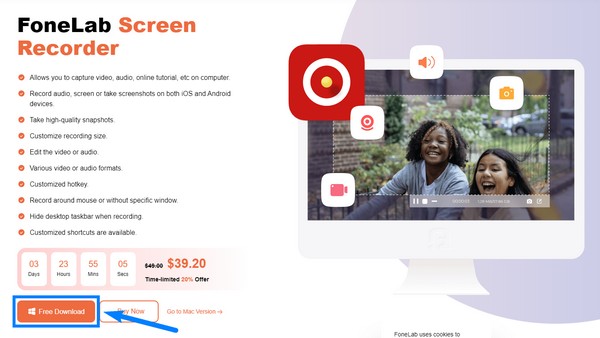
2 lépésA FoneLab Screen Recorder funkciói a fő felületen lesznek elérhetők. Videó-, hang- és játékrögzítővel rendelkezik, ha fel szeretné venni a képernyőt a számítógépére. A kiegészítő funkciók a felület jobb szélén található mini dobozokban találhatók. Olyan funkcióval rendelkezik, amely rögzíti a képernyőt ablakon, webkamerán, telefonon stb. Ebben az esetben válassza ki a telefon ikon.
3 lépésA következő felületen két lehetőség lesz. Az iOS felvevő és a Android Recorder. Válassza a bal oldali négyzetet a képernyőrögzítés lehetőségéhez Android telefonjával.
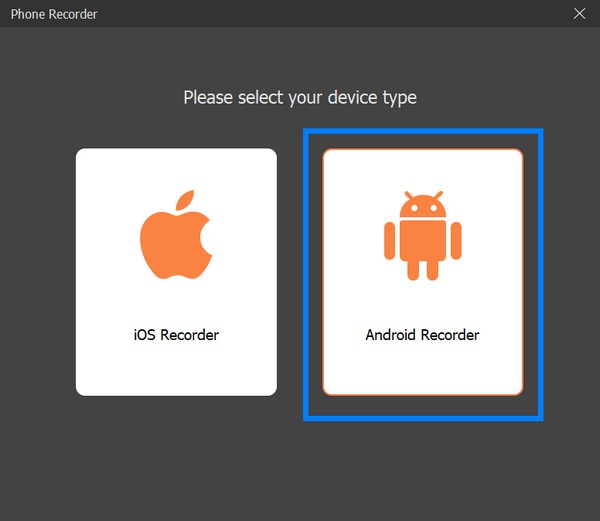
4 lépésHa Wi-Fi kapcsolaton keresztül szeretne csatlakozni, telepítse a FoneLab Mirror alkalmazást Android telefonjára. Győződjön meg arról, hogy ugyanahhoz az internethálózathoz csatlakozik, mint a számítógépe. Ezt követően érintse meg a Felismerni ikonra az alkalmazás felületén, hogy csatlakozzon a számítógépéhez. Vagy használhatja a PIN-kódot vagy a QR-kódot is. Ha pedig nehézségei vannak a Wi-Fi-n keresztüli csatlakozással, próbálkozzon az USB-csatlakozási módszerrel az eszközök csatlakoztatásához.
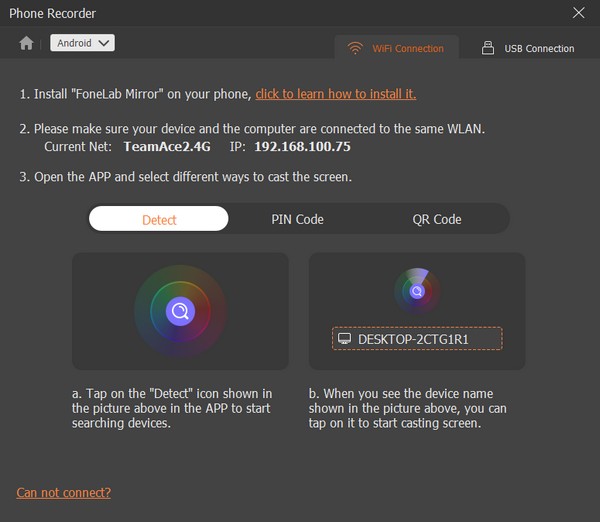
5 lépésNe felejtsen el engedélyt adni a FoneLab Mirror alkalmazásnak, hogy rögzítse Android telefonja képernyőjét. A sikeres csatlakozás után a FoneLab Screen Recorder elkezdi tükrözni az eszköz képernyőjét. Akkor megütheted a Rekord gombot, amikor készen áll arra, hogy a képernyőn bármit rögzítsen Android telefonja képernyőjén.
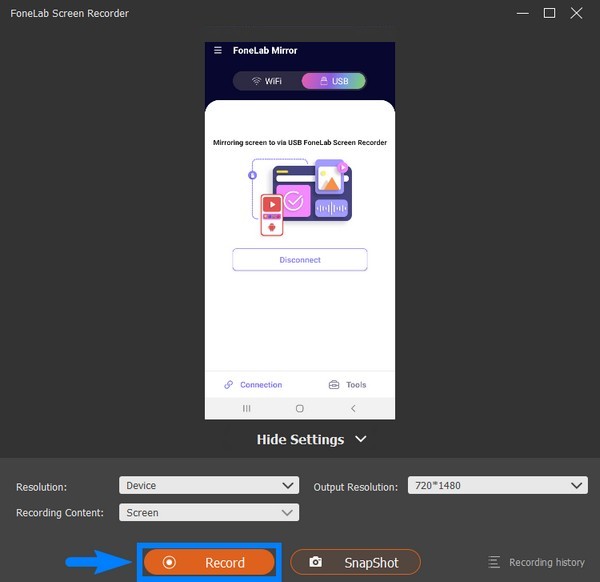
A FoneLab Screen Recorder lehetővé teszi videó, audió, online oktatóanyagok stb. Rögzítését a Windows / Mac rendszeren, valamint a méret testreszabását, a videó vagy a hang szerkesztését és még sok más.
- Videofelvétel, audio, webkamera felvétele és képernyőképeket készíthet Windows / Mac rendszeren.
- Az adatok előnézete mentés előtt.
- Ez biztonságos és könnyen használható.
2. rész. Android képernyő rögzítése harmadik féltől származó alkalmazásokkal Androidon
A számítógép legjobb képernyőrögzítő eszközén kívül Android-telefonján harmadik féltől származó alkalmazásokat is használhat a képernyő rögzítéséhez. Íme 2 Android képernyőrögzítő apk:
Mobizen Képernyőfelvevő
A Mobizen Screen Recorder 2016 egyik legjobb alkalmazása, amelyet a Google választott ki. A Mobizen Screen Recorder segítségével képernyőfelvételeket készíthet, szerkeszthet és rajzolhat, valamint GIF-eket hozhat létre egy alkalmazásban. Ez lehetővé teszi videókat rögzíteni vízjel nélkül és még BGM-et is hozzáad a videófelvételekhez. Ez azonban több akkumulátort használ, mint a többi Android képernyőrögzítő alkalmazás. Ezért gyorsabban lemerítheti az életét.
Kövesse az alábbi utasításokat a képernyőrögzítés Mobizen Screen Recorder segítségével történő megtanulásához:
1 lépésLépjen be a Google Play Áruházba telefonján, és telepítse a Mobizen Screen Recordert.
2 lépésA telepítés után nyissa meg az alkalmazást. Az légkör akkor felugrik. Kattintson rá, majd nyomja meg a gombot rekord gombot az Android telefon képernyőjének rögzítéséhez.
3 lépésHa végzett a felvétellel, nyomja meg ismét a levegő kört a kiválasztásához megáll ikon. A videofelvétel automatikusan mentésre kerül a telefonra.
AZ Screen Recorder
Az AZ Screen Recorder egy Android képernyőrögzítő, amely kiváló minőségű videófelvételeket készít hanggal. A képernyőrögzítésen kívül rengeteg funkcióval is rendelkezik, beleértve videó szerkesztés, képernyőfelvétel és még sok más. Ez az alkalmazás lehetővé teszi, hogy egy kis ablakban rögzítse magát képernyőrögzítés közben. Ezenkívül videó rögzítése közben rajzolhat a telefon képernyőjén. De ne feledje, hogy a videó hangját csak a telefon mikrofonjával tudja rögzíteni, így előfordulhat, hogy a hang nem éri el a képernyőn rögzített eredeti videó minőségét. Ráadásul fizetnie kell, hogy élvezhesse az alkalmazás egyéb funkcióit.
Kövesse az alábbi utasításokat a képernyőrögzítéshez Android 11 és több rendszeren az AZ Screen Recorder segítségével:
1 lépésLátogasson el a Google Play Áruházba, és telepítse az AZ Screen Recordert Android telefonjára.
2 lépésMiután futtatta a telefonján, egy kicsi irányító kör megjelenik a képernyőn. Koppintson rá, hogy a lehetőségek elterjedjenek a körben.
3 lépésÉrintse meg a rekord gombot a képernyőfelvétel elindításához. Ezután húzza le az értesítési panelt, és onnan nyomja meg a stop gombot a képernyőfelvétel leállításához és mentéséhez.
A FoneLab Screen Recorder lehetővé teszi videó, audió, online oktatóanyagok stb. Rögzítését a Windows / Mac rendszeren, valamint a méret testreszabását, a videó vagy a hang szerkesztését és még sok más.
- Videofelvétel, audio, webkamera felvétele és képernyőképeket készíthet Windows / Mac rendszeren.
- Az adatok előnézete mentés előtt.
- Ez biztonságos és könnyen használható.
3. rész. GYIK az Android Screen Recorderről
A FoneLab Screen Recorder minőségi hangzást biztosít a videófelvételeivel?
Igen, abszolút így van. FoneLab Screen Recorder van mikrofonja zajszűrés funkció, amely kiküszöböli a felesleges zajokat a képernyőfelvételekből. Ezenkívül mikrofonjavító funkcióval rendelkezik, amely tovább javítja a videók hangjának minőségét.
A Mobizen Screen Recorder képes HD videókat készíteni?
Igen, tud. A képernyőrögzítés előtt a Mobizen Screen Recorder szabadságot ad a kívánt videófelbontás kiválasztására, és a beállításokon módosíthatja egyéb funkcióit. De még rugalmas videólehetőségei mellett is számítson arra, hogy az alkalmazás hangminősége alacsony lesz.
Meg kell vásárolnom az AZ Screen Recordert az alkalmazás használatához?
Nem. Ha csak az alapfunkciókat fogja használni, nincs szükség rá. Fizetnie kell azonban, ha a jobb funkciókat szeretné használni.
A fent említett módszerek közül FoneLab Screen Recorder az Android képernyőrögzítő, amely szinte mindent megkap. A többi alkalmazás is jó, de ennek az eszköznek a képernyőrögzítési lehetőségei korlátlanok. Szóval most próbáld ki.
A FoneLab Screen Recorder lehetővé teszi videó, audió, online oktatóanyagok stb. Rögzítését a Windows / Mac rendszeren, valamint a méret testreszabását, a videó vagy a hang szerkesztését és még sok más.
- Videofelvétel, audio, webkamera felvétele és képernyőképeket készíthet Windows / Mac rendszeren.
- Az adatok előnézete mentés előtt.
- Ez biztonságos és könnyen használható.
